Η δημιουργία μιας ελκυστικής εικόνας προφίλ για το κανάλι σας στο YouTube είναι ζωτικής σημασίας για να ξεχωρίσετε μέσα στο πλήθος του περιεχομένου. Ένα κομψό και καλά επεξεργασμένο πορτραίτο μπορεί να έχει σημαντικό αντίκτυπο στην πρώτη εντύπωση των θεατών σας. Εδώ σας δείχνουμε πώς να δημιουργήσετε εύκολα μια εικόνα προφίλ πορτραίτου του εαυτού σας χρησιμοποιώντας το Adobe Photoshop.
Βασικά συμπεράσματα
- Χρειάζεστε βασικές γνώσεις Photoshop για να μπορείτε να χρησιμοποιήσετε αποτελεσματικά τις λειτουργίες επεξεργασίας εικόνας.
- Ο σαφής διαχωρισμός του προσώπου από το φόντο είναι το κλειδί για μια ελκυστική εικόνα προφίλ.
- Οι αντιθέσεις και τα χρώματα παίζουν σημαντικό ρόλο στην ανάδειξη της εικόνας και στη δημιουργία οπτικής ελκυστικότητας.
Οδηγός βήμα προς βήμα
Δημιουργήστε ένα νέο έγγραφο
Ξεκινήστε ανοίγοντας το Photoshop και δημιουργώντας ένα νέο έγγραφο. Επιλέξτε "Αρχείο" και στη συνέχεια "Νέο". Ορίστε το πλάτος και το ύψος σε 3000 x 3000 pixels και ρυθμίστε την ανάλυση σε 72 DPI. Αφήστε τις υπόλοιπες τιμές αμετάβλητες. Κάντε κλικ στο "Create" (Δημιουργία).
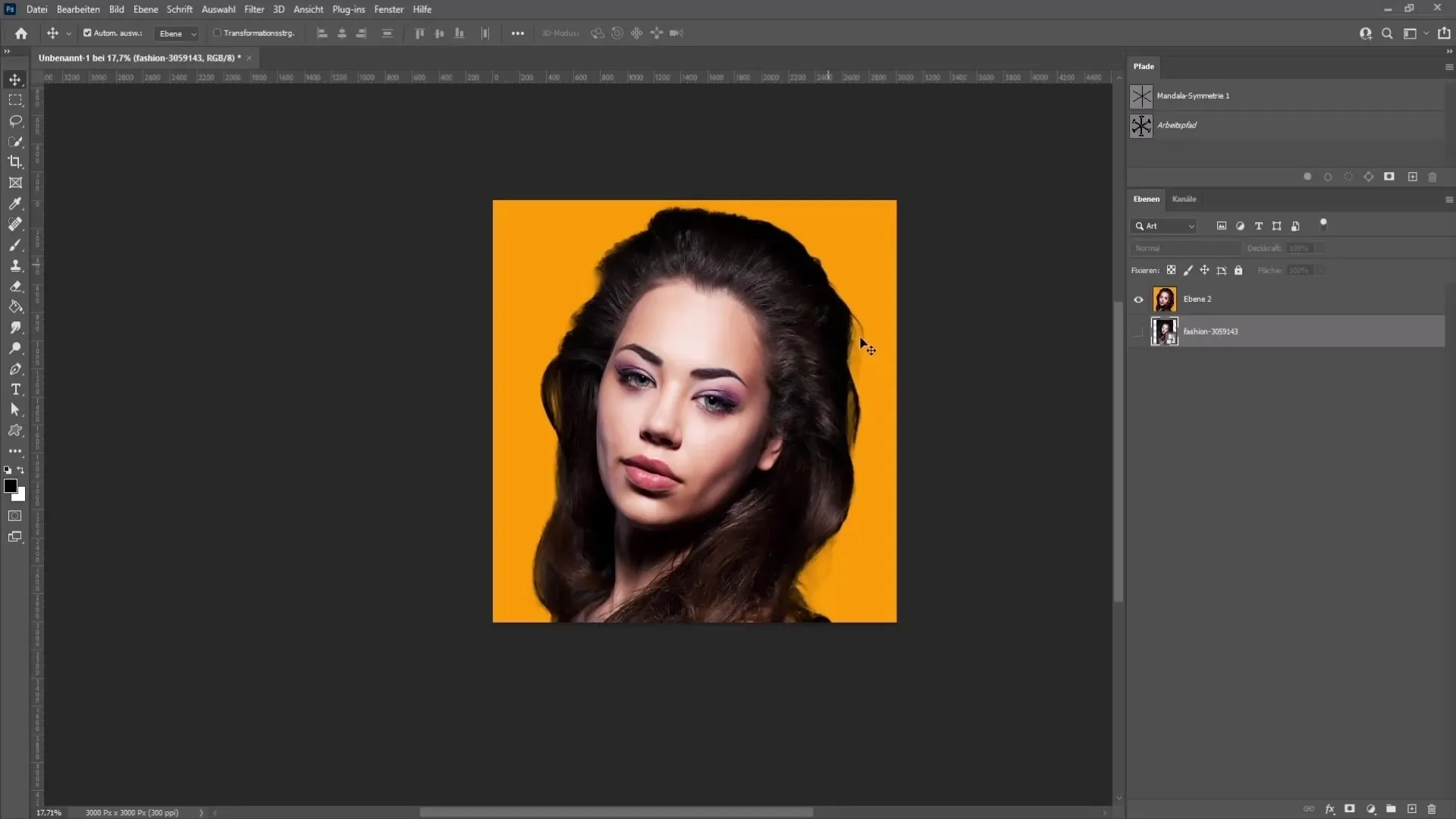
Εισαγωγή εικόνας
Τώρα σύρετε και αφήστε την εικόνα που θέλετε να χρησιμοποιήσετε στο ανοιχτό έγγραφο του Photoshop. Η εικόνα θα πρέπει στη συνέχεια να εμφανιστεί στο χώρο εργασίας.
Αφαίρεση φόντου
Για να ξεχωρίσετε αποτελεσματικά από το φόντο, είναι χρήσιμο να επιλέξετε ένα φόντο με αντίθεση. Ένα λευκό φόντο θα ήταν ιδανικό για να σας διευκολύνει στην περικοπή. Επιλέξτε "Επιλογή" στην κορυφή του μενού και στη συνέχεια "Θέμα". Εάν αυτή η λειτουργία δεν είναι διαθέσιμη, μπορείτε να χρησιμοποιήσετε το εργαλείο γρήγορης επιλογής για να μετακινηθείτε χειροκίνητα γύρω σας και να προσαρμόσετε την επιλογή με ακρίβεια. Μπορείτε να χρησιμοποιήσετε το πλήκτρο Alt για να μειώσετε την επιλογή, εάν είναι απαραίτητο, ή να χρησιμοποιήσετε το εργαλείο Lasso για να βελτιώσετε περαιτέρω την επιλογή.
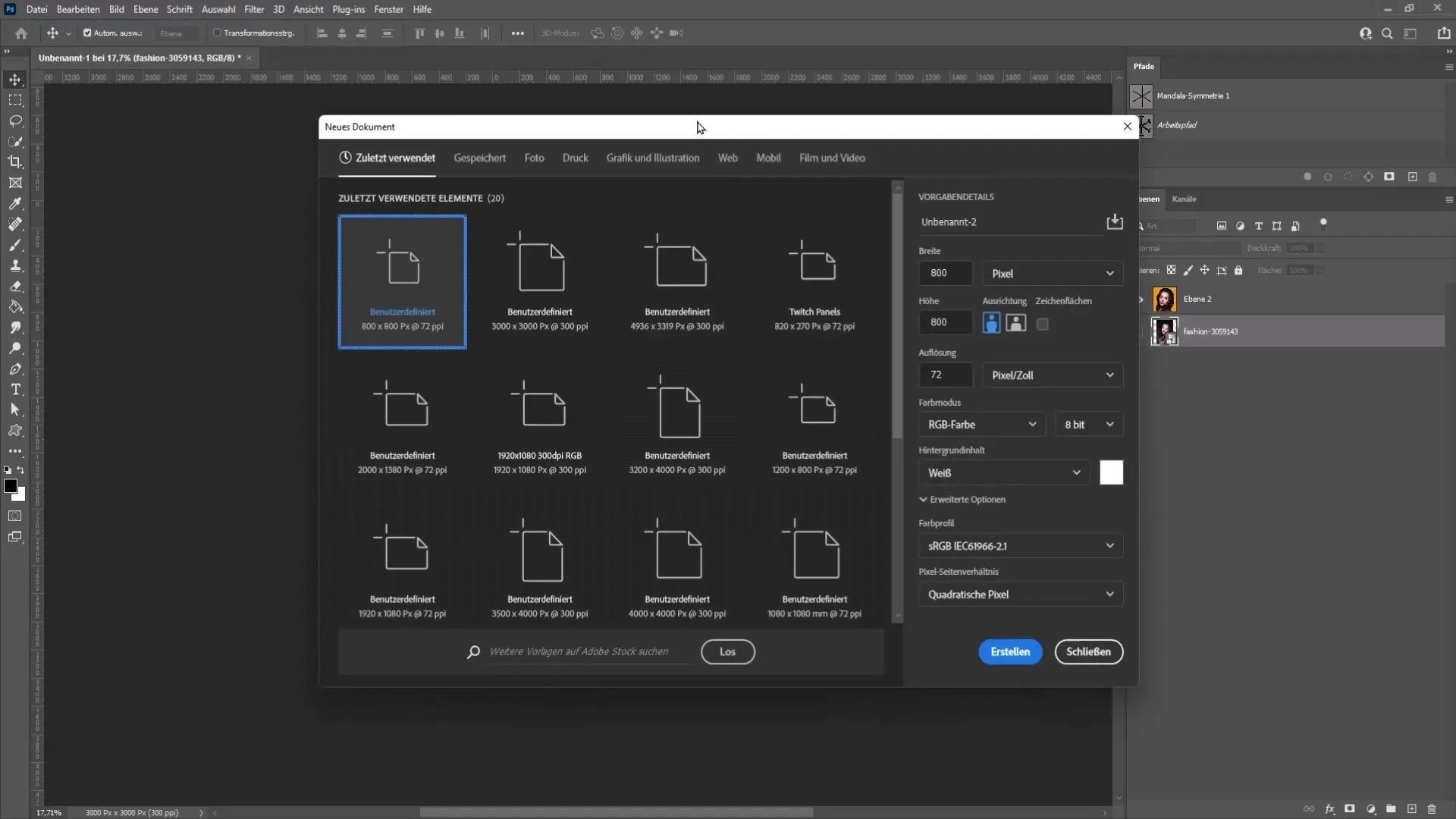
Βελτίωση επιλογής
Μετά την πρώτη επιλογή, μεταβείτε ξανά στην επιλογή "Επιλογή" και στη συνέχεια στη "Μάσκα". Εδώ μπορείτε να συνεχίσετε να βελτιώνετε την επιλογή και να σκεφτείτε το νέο φόντο. Επιλέξτε ένα επιβλητικό χρώμα φόντου, για παράδειγμα πορτοκαλί, για να παρέχει μια ωραία αντίθεση.
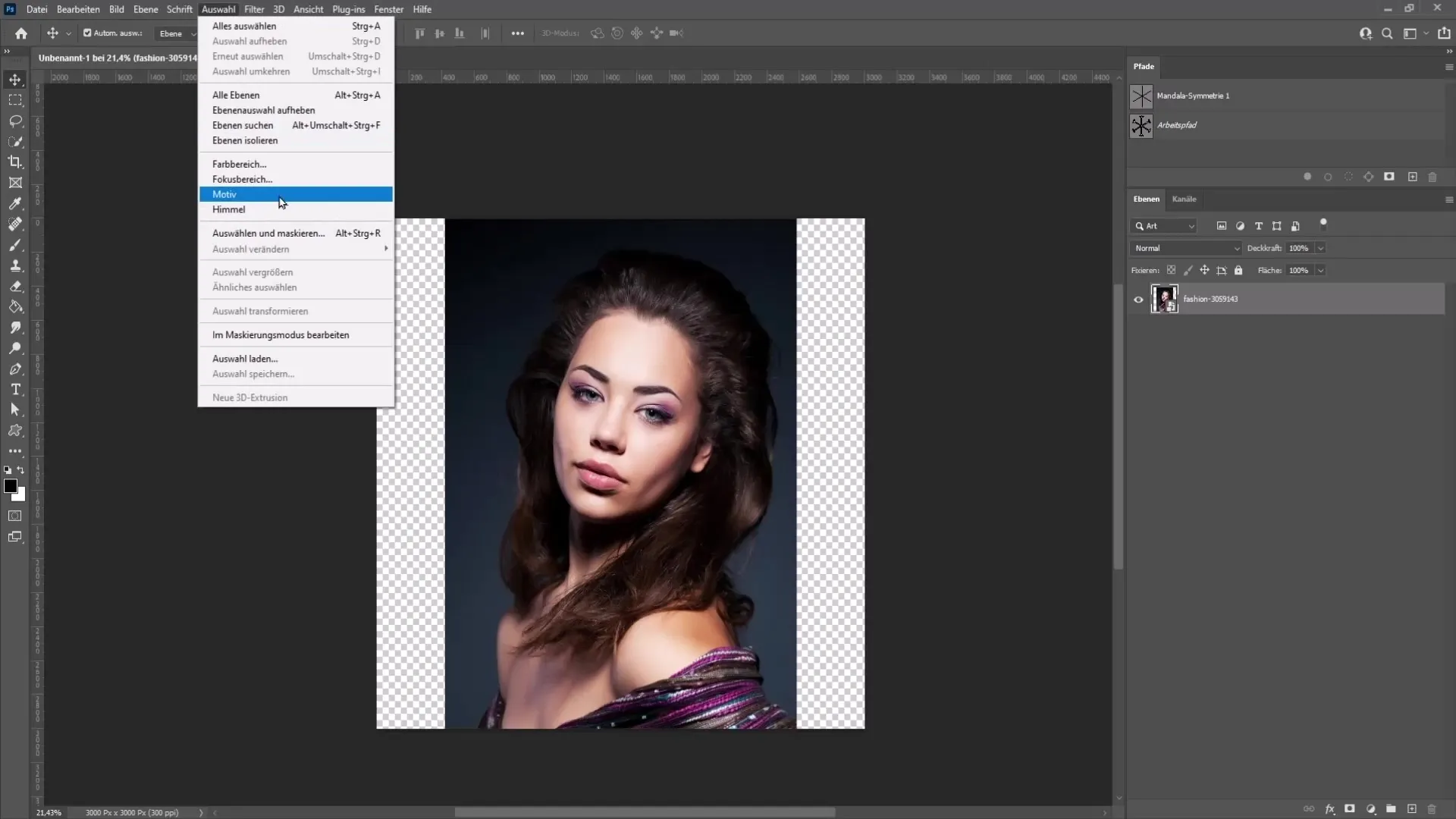
Επιλογή χρώματος φόντου
Για να επιλέξετε το χρώμα φόντου, μεταβείτε στο "Display" (Εμφάνιση) στο επάνω μέρος και επιλέξτε "Overlay" (Επικάλυψη). Μπορείτε να επιλέξετε ένα κορεσμένο χρώμα μέσω του πεδίου χρώματος. Είναι σημαντικό το χρώμα να είναι ιδιαίτερα κορεσμένο, ώστε να είστε σαφώς ορατοί. Πειραματιστείτε με διάφορα χρώματα και επιλέξτε αυτό που ταιριάζει καλύτερα στην εικόνα σας.
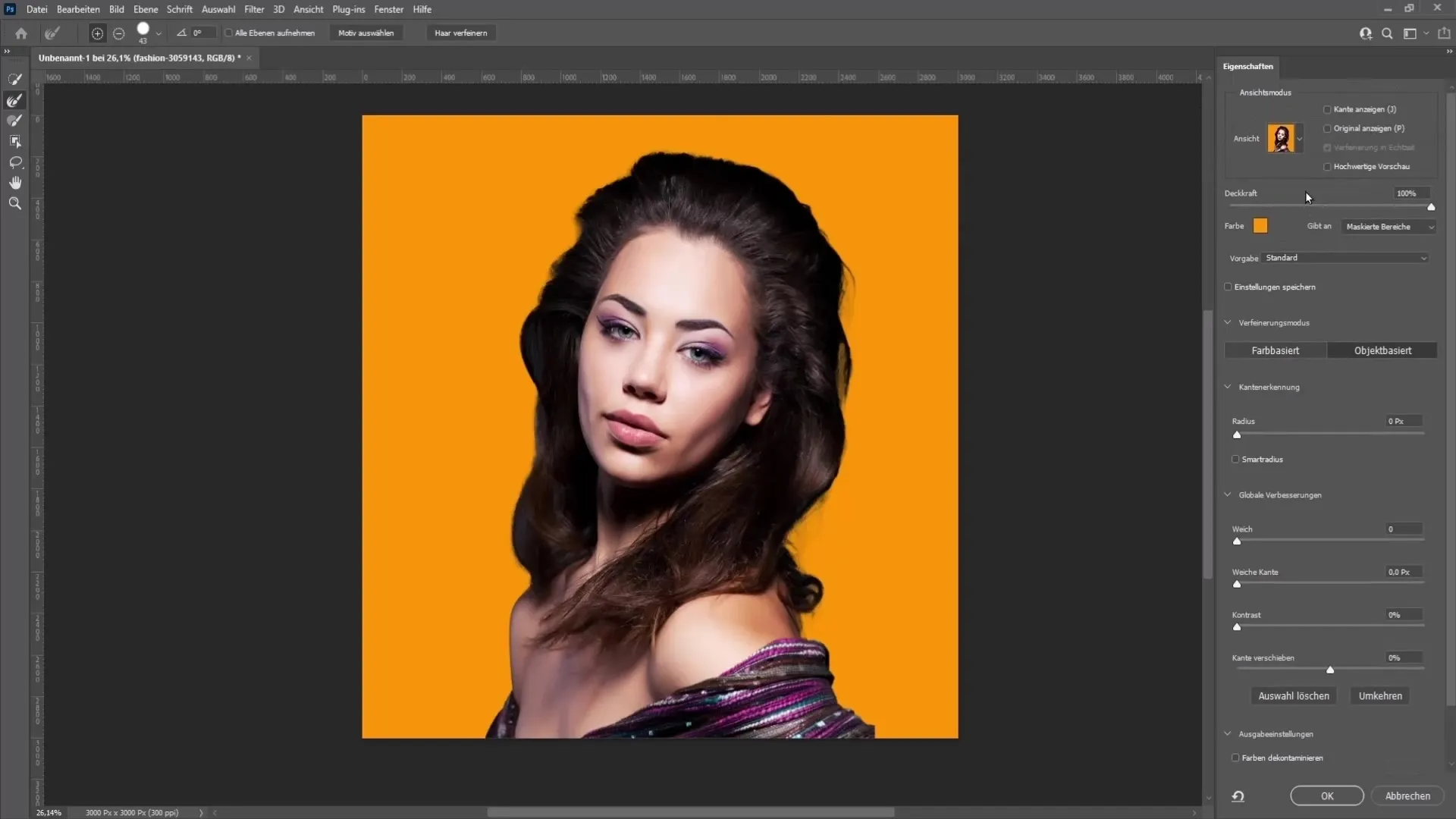
Βελτίωση των άκρων
Για να βελτιώσετε τις λεπτές τούφες των μαλλιών και τις άκρες, επιλέξτε το εργαλείο πινέλου Edge Enhance (Βελτίωση άκρων). Μετακινηθείτε προσεκτικά κατά μήκος των άκρων και βελτιώστε την επιλογή. Λάβετε υπόψη ότι τα λάθη δεν θα είναι τόσο εμφανή σε μια εικόνα με μικρό προφίλ.
Οριστικοποιήστε την αποκοπή
Όταν όλα φαίνονται καλά, κατεβείτε στο "Output" (Έξοδος) και επιλέξτε "Into new layer with layer mask" (Σε νέα στρώση με μάσκα στρώσης). Κάντε κλικ στο "OK" για να περικόψετε το πρόσωπό σας.
Προσθέστε ξανά φόντο
Για να συγκρατήσετε το πορτοκαλί φόντο, επιλέξτε το εργαλείο γεμίσματος χρώματος κάτω δεξιά. Βρείτε ένα ανοιχτό χρώμα που σας αρέσει και τοποθετήστε το κάτω από το άτομο που έχετε κόψει.
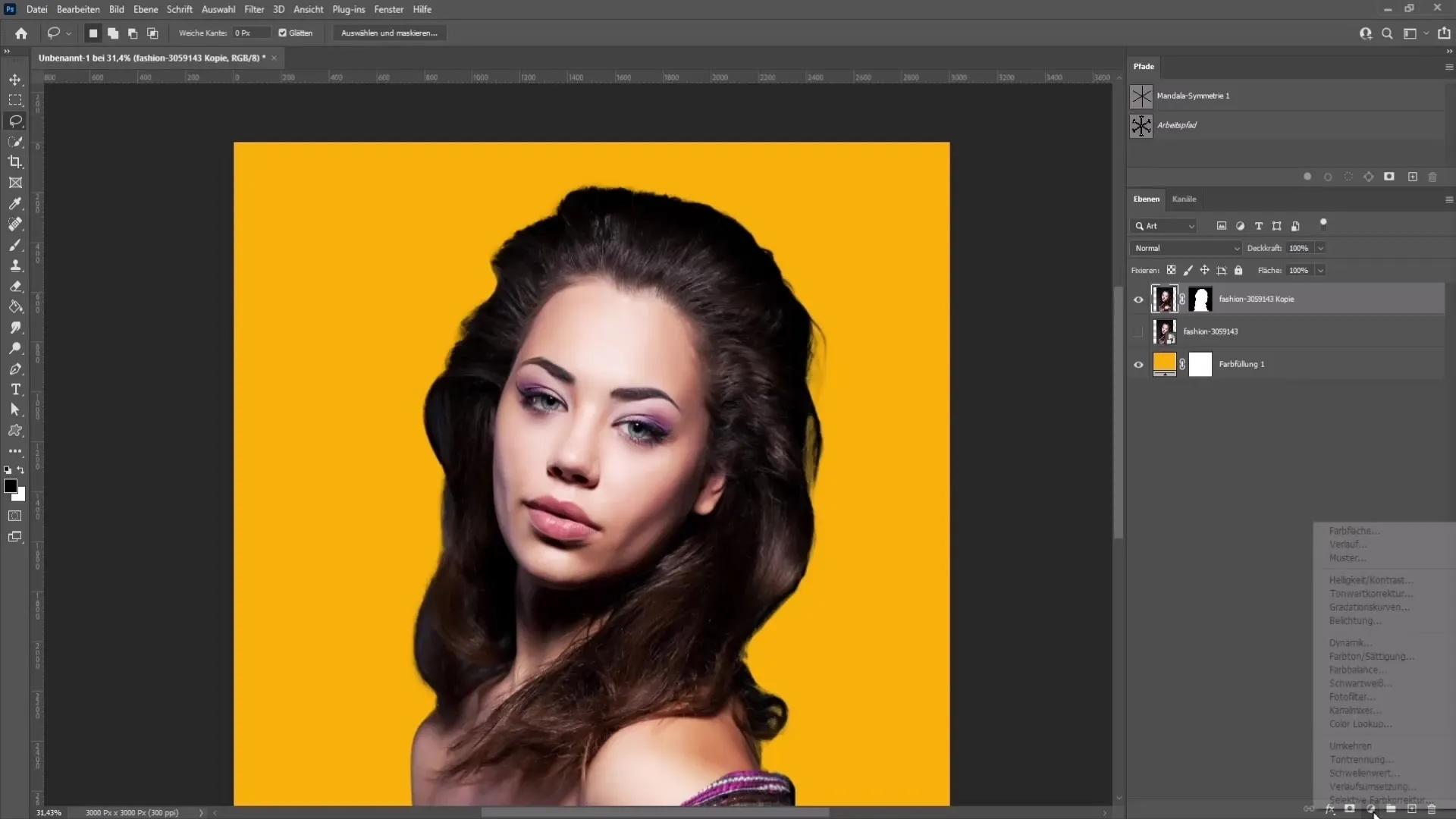
Ρυθμίστε την αντίθεση και τα χρώματα
Μπορείτε τώρα να ρυθμίσετε την αντίθεση και τους χρωματικούς τόνους της εικόνας σας. Για να το κάνετε αυτό, μεταβείτε στο "Layer mask" (Μάσκα στρώματος) και επιλέξτε "Gradation curves" (Καμπύλες διαβάθμισης). Πειραματιστείτε με τις καμπύλες για να σκουρύνετε τις φωτεινές περιοχές του προσώπου σας, αν είναι απαραίτητο.
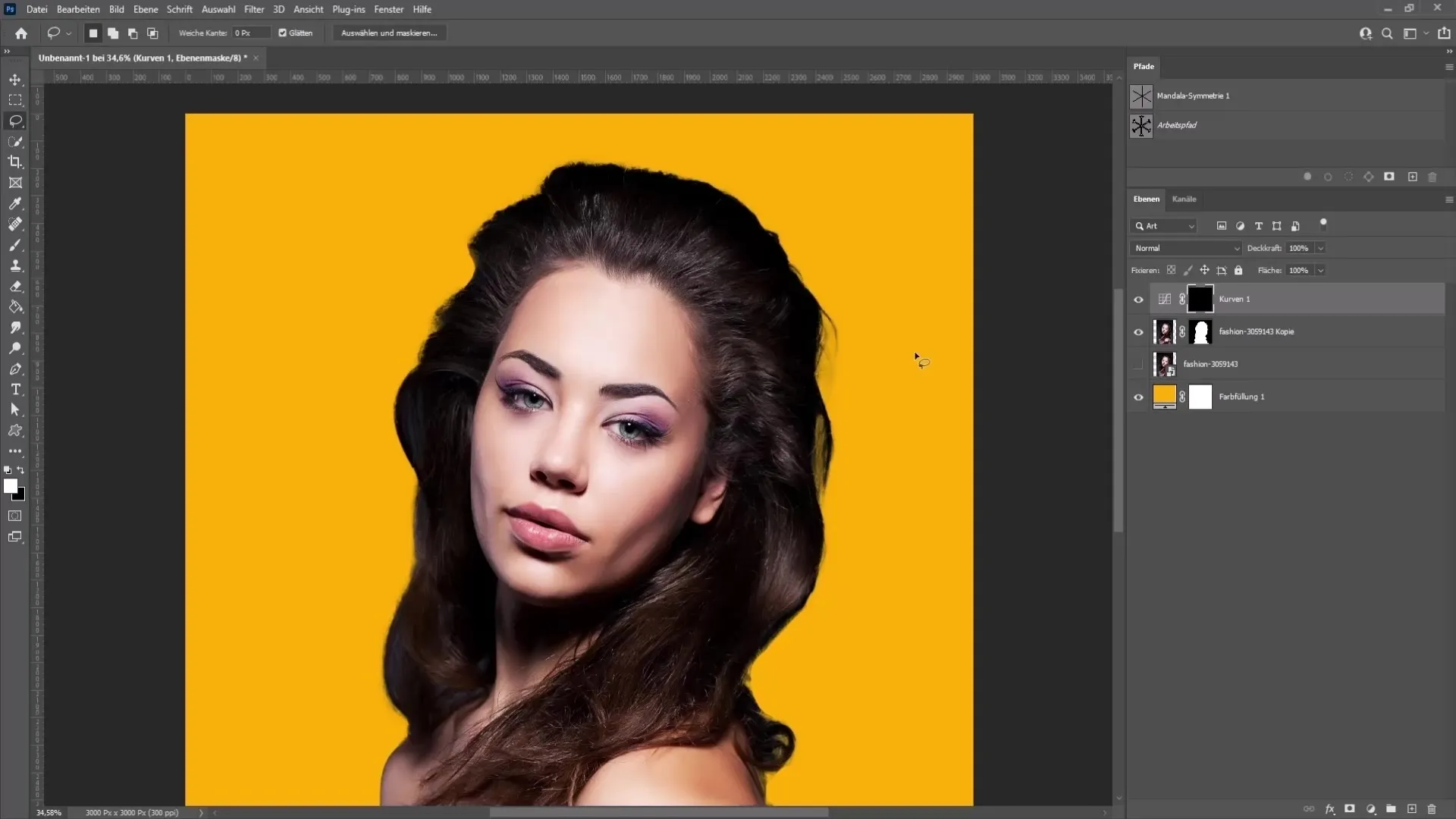
Τελικές πινελιές
Όταν είστε ευχαριστημένοι με την προσαρμογή, αποκρύψτε όλα τα άλλα επίπεδα εκτός από το νέο επίπεδο. Στη συνέχεια, πατήστε τη συντόμευση Control + Shift + Alt + E για να συγχωνεύσετε όλα τα ενεργά επίπεδα και να δημιουργήσετε ένα νέο.
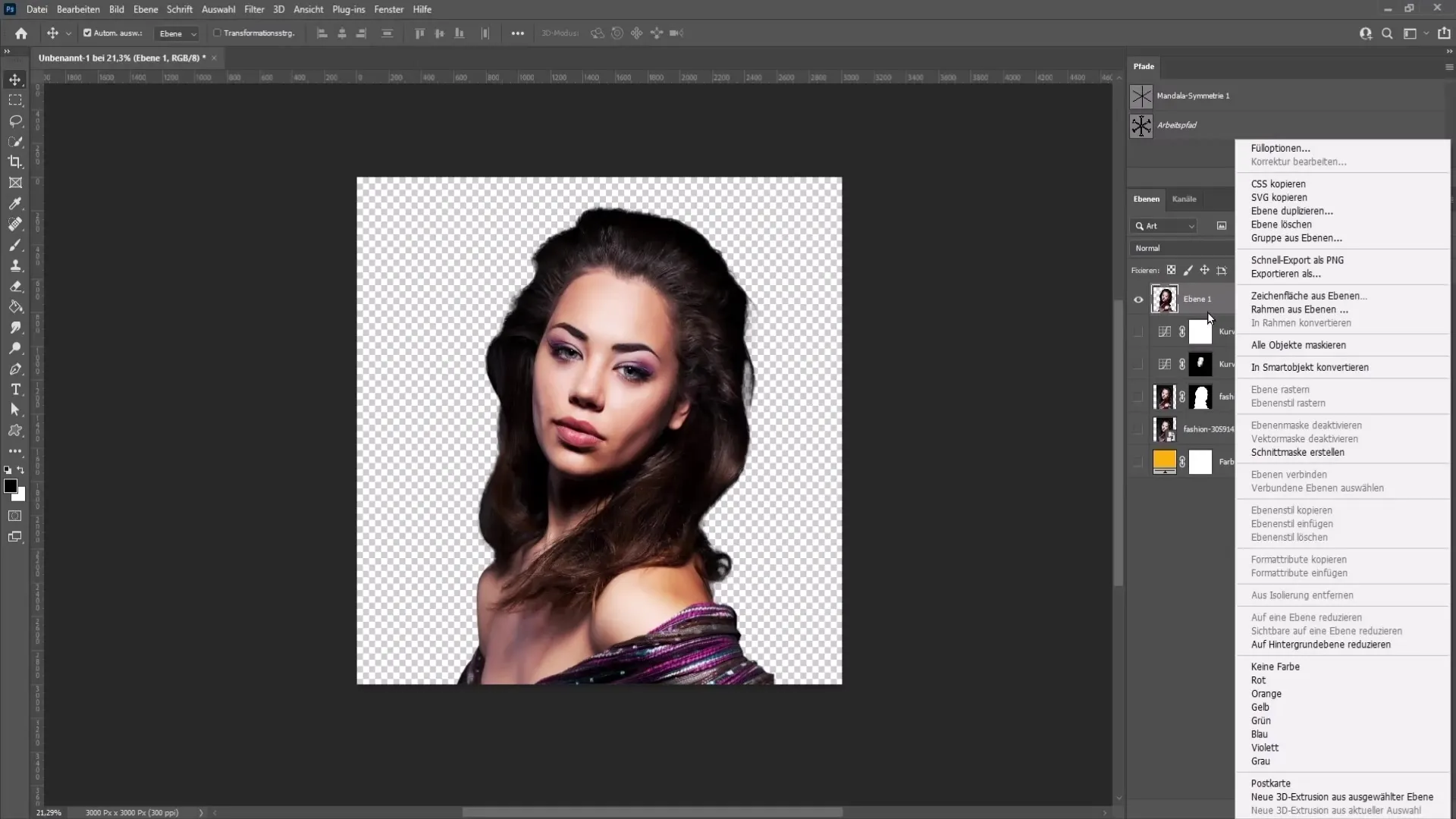
Περικοπή εικόνας
Για να περικόψετε την εικόνα μόνο στο πρόσωπό σας, μεταβείτε στο εργαλείο μετασχηματισμού (Ctrl + T) και προσαρμόστε το μέγεθος. Φροντίστε να τοποθετήσετε το πρόσωπο στο κέντρο.
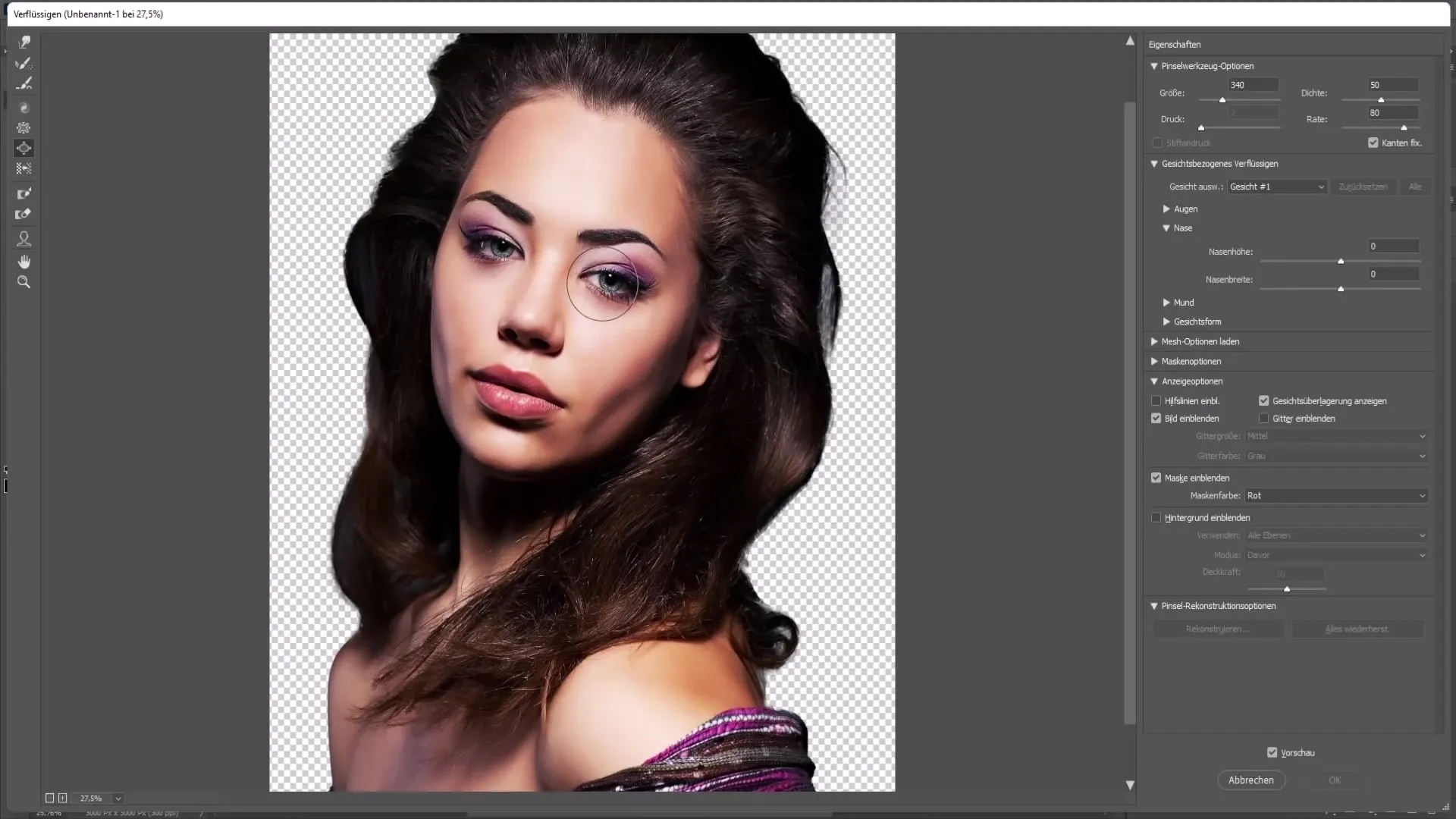
Εξαγωγή εικόνας προφίλ
Τώρα είστε έτοιμοι να εξάγετε την τελική εικόνα. Πηγαίνετε στο "Αρχείο", στη συνέχεια στο "Εξαγωγή" και επιλέξτε "Εξαγωγή ως". Επιλέξτε PNG ως μορφή και αποθηκεύστε την εικόνα.
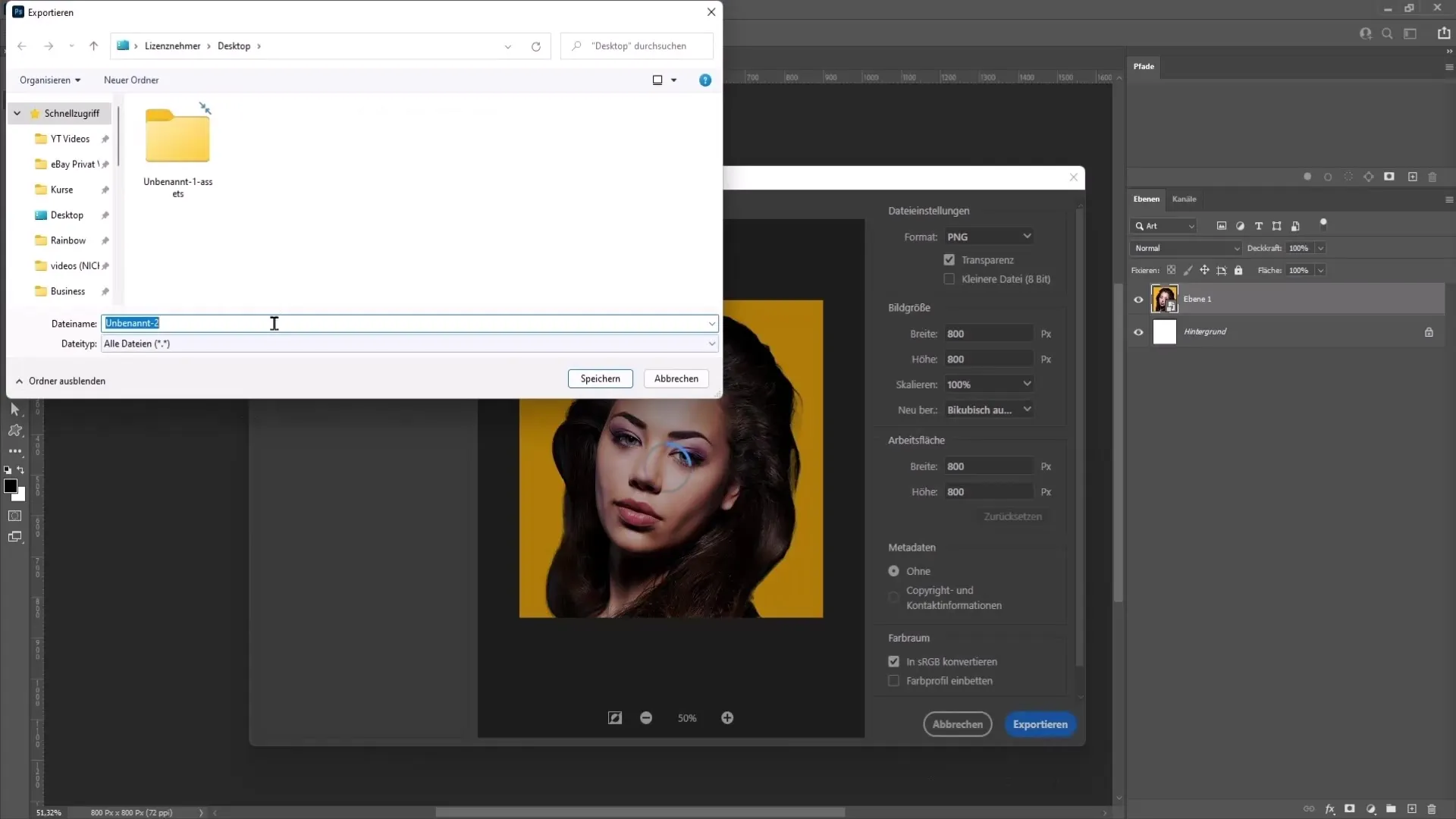
Ανεβάστε την εικόνα στο YouTube
Μεταβείτε στο κανάλι σας στο YouTube, κάντε κλικ στην επιλογή "Προσαρμογή καναλιού" και στη συνέχεια επιλέξτε "Ανέβασμα εικόνας προφίλ" στις ρυθμίσεις branding. Επιλέξτε την εικόνα που μόλις δημιουργήσατε και αποθηκεύστε τις αλλαγές.
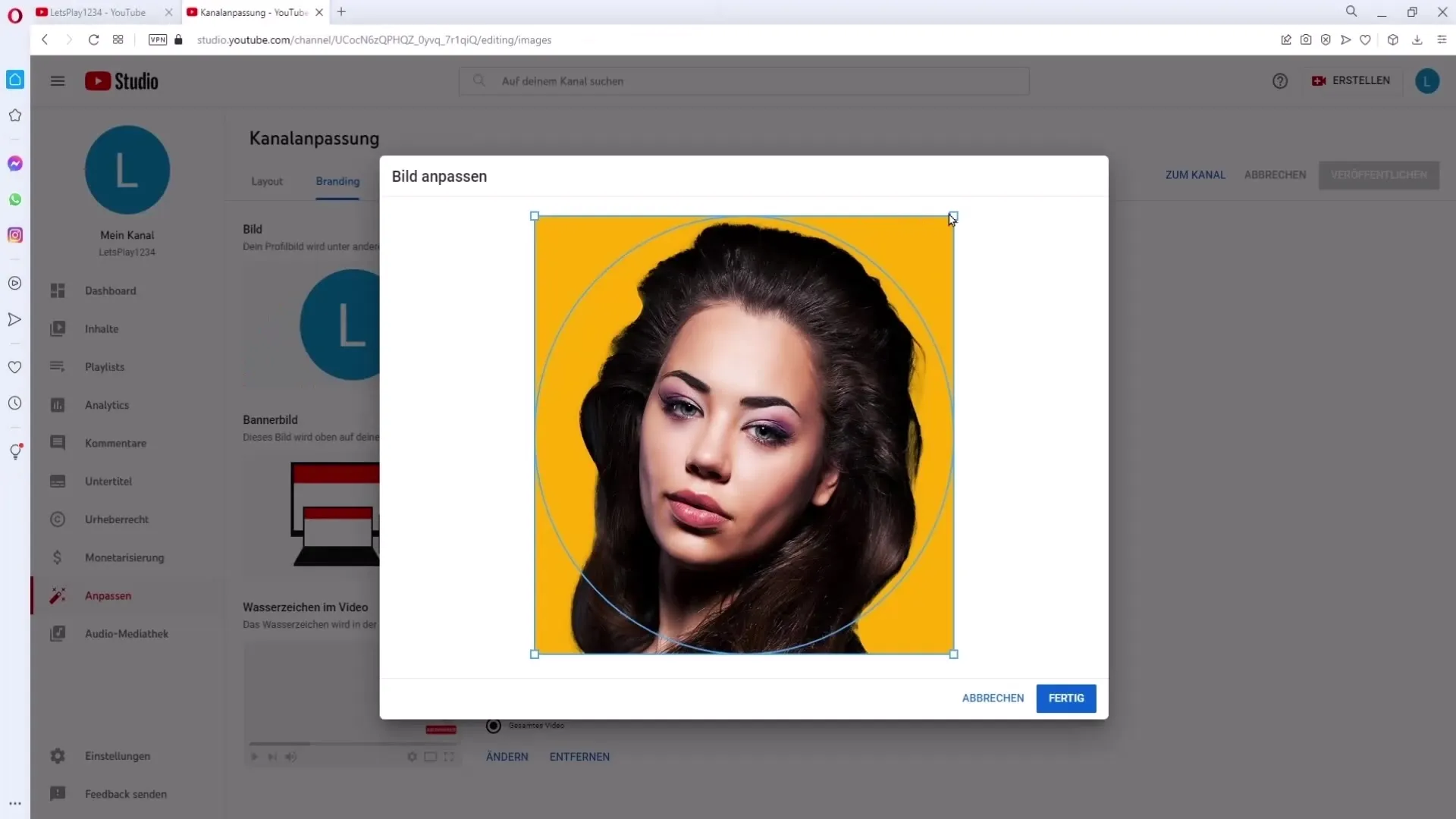
Περίληψη
Με αυτές τις λεπτομερείς οδηγίες, έχετε πλέον όλα τα βήματα που χρειάζεστε για να δημιουργήσετε μια επαγγελματική εικόνα προφίλ πορτραίτου με το Photoshop. Λίγη υπομονή και δημιουργικότητα θα κάνουν την εικόνα σας να λάμψει και θα σας βοηθήσουν να ξεχωρίσετε στο YouTube.
Συχνές ερωτήσεις
Τι λογισμικό χρειάζομαι για να δημιουργήσω μια εικόνα προφίλ;Συνιστώ το Adobe Photoshop για τη δημιουργία μιας εικόνας προφίλ, καθώς προσφέρει εκτεταμένες λειτουργίες επεξεργασίας εικόνας.
Πώς μπορώ να βελτιώσω την επιλογή για την περικοπή;Χρησιμοποιήστε το εργαλείο Edge Enhance (Βελτίωση άκρων) για να βελτιώσετε τις άκρες και βεβαιωθείτε ότι έχετε καλό φωτισμό και ένα φόντο με αντίθεση.
Πώς μπορώ να αποθηκεύσω την εικόνα βελτιστοποιημένη για το YouTube;Εξάγετε την εικόνα ως PNG με μέγεθος τουλάχιστον 800 x 800 pixels για καλύτερα αποτελέσματα.
Μπορώ να δημιουργήσω την εικόνα προφίλ χωρίς Photoshop;Ναι, υπάρχουν διάφορα δωρεάν διαδικτυακά εργαλεία επεξεργασίας εικόνας που προσφέρουν παρόμοιες λειτουργίες.
Τι πρέπει να λάβω υπόψη μου κατά την επιλογή του φόντου;Επιλέξτε ένα χρώμα που να κάνει καλή αντίθεση με το πρόσωπό σας και να υποστηρίζει την επαγγελματική εμφάνιση της εικόνας προφίλ σας.


